Dat gezegd hebbende, moet u weten dat elke sitemigratie naar Shopify (of het van BigCommerce, WooCommerce/WordPress, Wixof Squarespace) richt zich voornamelijk op het overdragen van de sitegegevens: zaken als producten, klanten en bestellingen. Veel van het ontwerp van uw oude site moet binnen opnieuw worden gemaakt Shopify.
Dat gezegd hebbende, blijf lezen om alles te weten te komen over hoe u kunt migreren Shopify van een ander e-commerceplatform.
In dit artikel:
- Waarom u zou moeten migreren naar Shopify vanaf een ander platform
- Hoeveel kost het om naar te migreren Shopify?
- Hoe een website over te zetten naar Shopify (in 14 eenvoudige stappen)
- Stap 1: Maak een back-up en exporteer alle gegevens van uw huidige website
- Stap 2: Meld u aan voor een Shopify account
- Stap 3: Configureer de basisbeheerinstellingen in Shopify
- Stap 4: Importeer alle gegevens in Shopify
- Stap 6: installeer een thema voor uw site
- Stap 7: Verplaats uw domeinnaam
- Stap 8: Configureer verzending
- Stap 9: Stel belastingen in
- Stap 10: Configureer een betalingsverwerker
- Stap 11: voer testbestellingen uit nadat u bent gemigreerd naar Shopify
- Stap 12: behandel URL-omleidingen
- Stap 13: Zorg ervoor dat alle afbeeldingen zijn overgezet
- Stap 14: Schakel de oude website uit
- Volgende stappen nadat u bent gemigreerd naar Shopify
De beste bronnen voor een soepele migratie naar Shopify
Migreren van Wix naar Shopify
Migreren van BigCommerce naar Shopify
Migreren van Woocommerce naar Shopify
Migreren van Magento naar Shopify
Migreren van Volusion naar Shopify
Waarom u zou moeten migreren naar Shopify vanaf een ander platform
Uw beslissing om naar te migreren Shopify zal variëren op basis van uw huidige e-commerceplatform.
We zien echter dat de volgende redenen doorgaans de reden zijn waarom merken/personen een datamigratie willen voltooien van platforms zoals WordPress en Wix:
- Shopify geeft je alles wat je nodig hebt om te verkopen: het is een alles-in-één e-commerceplatform dat alles wat je nodig hebt voor een online winkel consolideert in één prachtig dashboard. Dat maakt het meer gericht op e-commerce dan Wix en Squarespace, en minder gecompliceerd dan WordPress of Magento, omdat alle functies zijn inbegrepen.
- Het is betaalbaar: prijs voor een nieuwe Shopify winkel begint bij $ 29 per jaar. U kunt zelfs kiezen voor de $ 5 per maand Startplan als je een influencer of content creator bent. Andere plannen omvatten de $ 79 per maand Shopify abonnement, $ 299 per maand Geavanceerd abonnement en $ 2,000 per maand Shopify Plus plan. Het beste deel is dat alles van hosting tot domeinnaam beheer is inbegrepen.
- Krijg meer functies: Shopify brengt regelmatig nieuwe e-commercefuncties uit en luistert naar verzoeken van gebruikers. Enkele kenmerken die uniek zijn voor Shopify inclusief het bouwen van aangepaste rapporten, ingebouwd dropshipping, gestroomlijnd afrekenen en winkelwagentje, ingebouwde productafhandeling, toonaangevende verwerkingssnelheden met Shopify Paymentsen internationale handelsfuncties zoals invoerrechten, invoerbelastingen, productprijzen per markt en lokale betaalmethoden.
- Krijg toegang tot meer apps en integraties: met meer dan 8,000 apps, Shopify biedt de hoogste concentratie van e-commerce-gerelateerde apps in de branche. En in vergelijking met WordPress, Squarespaceen Wix, hoeft u niet door apps te bladeren die niets met e-commerce te maken hebben. De Shopify app Winkel is vooral gericht op e-commerce.
- Ontvang toonaangevende ontwerpen: thema's van andere platforms zijn over het algemeen van hoge kwaliteit, maar Shopify staat bekend om zijn mooie thema's gemaakt voor specifieke branches. Als u vindt dat de selectie van thema's op uw platform ontbreekt, of als ze te generiek zijn, overweeg dan Shopify.
- U kunt snel schalen: Shopify plannen zijn ontworpen om met uw bedrijf mee te groeien. Als u meer internationale zakelijke tools, personeelsaccounts of goedkoper nodig heeft verwerking van betalingen, het is slechts een klik verwijderd.
Meer informatie over de voordelen van Shopify, en redenen om over te migreren, in onze diepgaande Shopify beoordelen.
Hoeveel kost het om naar te migreren Shopify?
Het zou u niets moeten kosten om naar toe te migreren Shopify, naast de maandelijkse platformkosten. Maar als het gaat om maandelijkse kosten, heb je waarschijnlijk een vergelijkbaar bedrag uitgegeven Bigcommerce, Squarespaceof WooCommerce- misschien zelfs meer.
Dit zijn de kosten waarmee u rekening moet houden bij het migreren naar Shopify:
- Een app om de migratie te voltooien: Gratis, maar u kunt upgraden om meer gegevens over te dragen; abonnementen beginnen bij $ 20 per maand voor de app die we aanbevelen.
- Perron (Shopify) abonnementsgeld: Variërend van $ 29 tot $ 399 per maand voor de standaard e-commerce winkelplannen.
- Verwerking van betalingen: Op dit gebied moet u geld besparen. Shopify Payments begint bij 2.9% + $ 0.30 per creditcardbetaling en de kosten dalen voor hogere abonnementen. U kunt zo laag als 2.4% + $ 0.30 per creditcardtransactie krijgen.
- Apps: Er zijn genoeg gratis Shopify apps, maar veel daarvan brengen maandelijkse kosten in rekening.
- Thema's: U kunt kiezen uit gratis thema's of de premium-thema's die ongeveer $ 100 - $ 500 kosten (eenmalige kosten).
- hosting: inbegrepen bij uw abonnement.
- Beveiliging: inbegrepen bij abonnement.
- optimalisatie: inbegrepen.
- Domeinen: domeinbeheer is inbegrepen, maar u moet nog steeds een domein aanschaffen.
Daarnaast kan het zijn dat u geld moet uitgeven aan een herontwerp van uw e-commerce website. Of dat nu betekent dat u uw tijd besteedt aan het aanpassen van een thema of het inhuren van iemand voor de taak (zie Shopify Experts), bestaat de mogelijkheid dat u extra geld of tijd nodig heeft om het ontwerp van de vorige website te repliceren of te verbeteren.
Hoe een website over te zetten naar Shopify (in 14 eenvoudige stappen)
Het proces is afhankelijk van het handelsplatform waarnaar u wilt migreren Shopify. Bijvoorbeeld, Wix heeft een aantal uitstekende exporttools voor het verplaatsen van zowat elk stuk winkelgegevens naar Shopify. Aan de andere kant, WordPress/WooCommerce stelt u in staat om alle gegevens in één batch te exporteren, waardoor u minder tijd kwijt bent aan het verplaatsen van gegevens naar Shopify.
Ongeacht uw platform, we zullen de algemene stappen doornemen die nodig zijn om succesvol te migreren Shopify van een andere websitebouwer of e-commerceplatform.
Stap 1: Maak een back-up en exporteer alle gegevens van uw huidige website
U wilt er in de eerste plaats zeker van zijn dat al uw gegevens en inhoudsmiddelen worden opgeslagen van de vorige website.
De meeste websitebouwers en e-commerceplatforms bieden back-uptools en exportfunctionaliteit. We raden aan om beide te doen. Dit is het verschil:
- Back-ups: slaan vaak sitegegevens op het platform zelf op, waardoor de gebruiker een oudere iteratie van de site opnieuw kan installeren.
- Uitvoer: deze sturen sitegegevens naar externe locaties, zoals uw computer, een externe cloudservice of een andere server. Exports zijn de belangrijkste bestanden die u gebruikt om gegevens naar te migreren Shopify. U kunt uw exports het beste opslaan als CSV-bestanden.
Het maken van een back-up van je site zorgt ervoor dat als er iets misgaat, je nog steeds een versie van de oude site hebt om op terug te vallen. Exports daarentegen bevatten de gegevens waarnaar u moet migreren Shopify.
Ga naar uw huidige e-commerceplatform of websitebouwer (Wix, Squarespace, WordPress enz.). Dan:
- Maak een back-up van uw volledige website.
- Voer exports uit van alle gegevens waarnaar u wilt verzenden Shopify.
Voorbeelden van gegevens die u mogelijk wilt migreren:
- Producten
- Bestellingen
- Klanten
- Collecties en productcategorieën
- Blog inhoud
- Pagina's
- Kortingen
- Afbeeldingen en andere middelen
Bewaar deze exports in aparte bestanden op uw computer. U zult ze later gebruiken om gegevens in te importeren Shopify.
Stap 2: Meld u aan voor een Shopify account
Ga naar Shopify.com en meld je aan voor een gratis proefperiode. Dit geeft u de basis die nodig is om product- en klantgegevens in te importeren Shopify. Het is ook de belangrijkste hub voor het aanpassen van de nieuwe site.
Maak een Shopify ID KAART. Dit dient als uw inloggegevens. Shopify stuurt u naar het dashboard om alles te beheren, van bestellingen tot producten en van klanten tot inhoud.
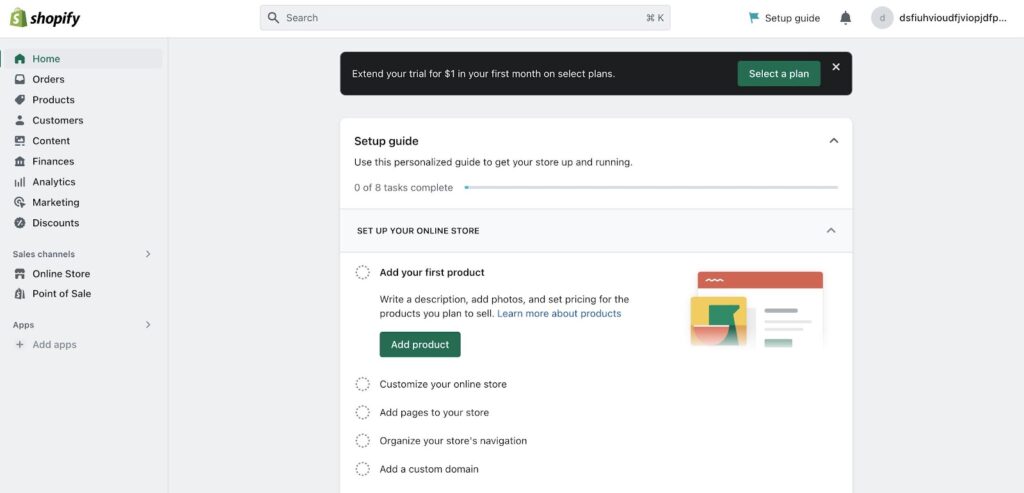
Hier voeg je ook een thema toe en pas je de hele lay-out van je online winkel aan.
Stap 3: Configureer de basisbeheerinstellingen in Shopify
Klik op de Instellingen knop in de linkerbenedenhoek van het Shopify dashboard. Het is belangrijk om uw beheerdersinstellingen in te stellen om ervoor te zorgen dat uw website er voor, tijdens en na de migratie goed uitziet en goed werkt.
Loop door deze panelen:
- Winkelgegevens: stel een winkelnaam, winkel-e-mailadres, valuta en andere details zoals factuuradres en tijdzones in.
- Plan: kies een plan om uw website te publiceren.
- Billing: voeg een betaalmethode toe om voor je te betalen Shopify abonnement (niet vereist tijdens uw gratis proefperiode).
We raden ook aan om vertrouwd te raken met het dashboard zelf. Klik rond de interface om het te begrijpen hoe Shopify Bedrijven. Op deze manier voelt u zich meer op uw gemak nadat alle gegevens zijn gemigreerd Shopify.
De meeste functies zijn beschikbaar in het menu aan de linkerkant:
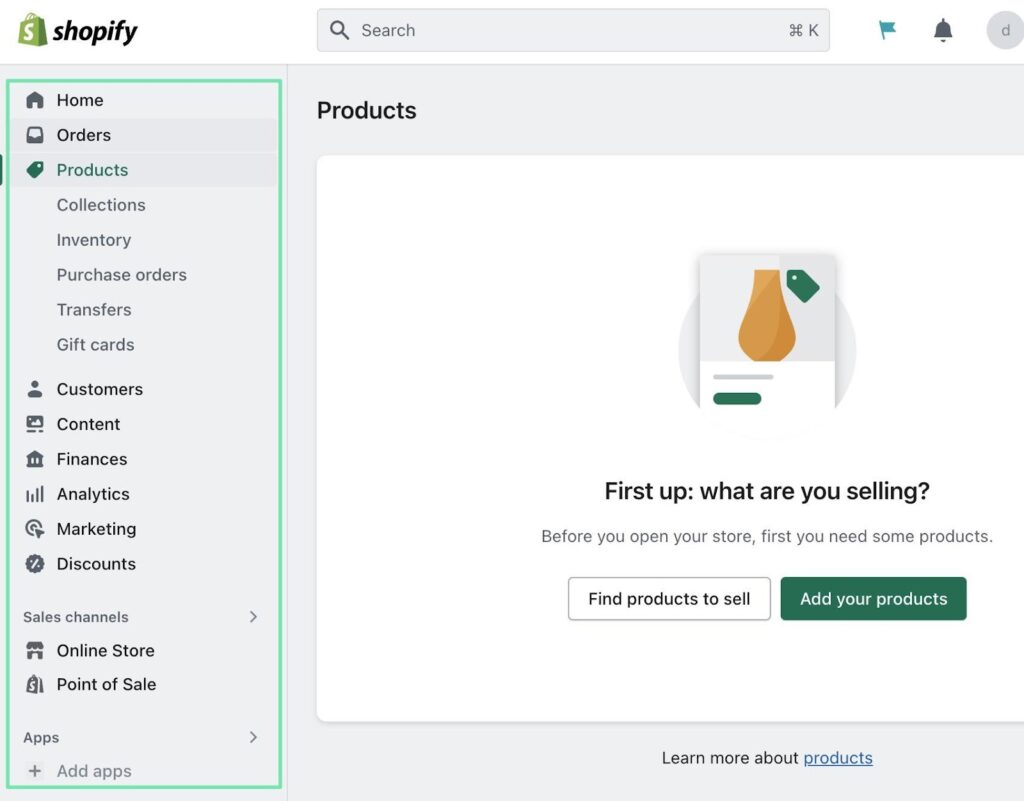
U heeft toegang tot:
- Bestellingen
- Producten
- Klanten
- Beschrijving
- Financiën
- Analytics
- Marketing
- Kortingen
- Verkoopkanalen
- Apps
Stap 4: Importeer alle gegevens in Shopify
Om naar te migreren Shopify, moet u alle gegevens en inhoud markeren die u van het andere platform wilt verplaatsen.
Opmerkelijke gegevens zijn onder meer:
- Producten
- Klanten
- Bestellingen
- Blog Content
- Collecties
- Pagina's
Ga naar het gedeelte van uw huidige website om alle specifieke gegevens te exporteren. Bijvoorbeeld, Wix en WooCommerce beide stellen je in staat om je inventarislijst te exporteren door naar de Producten pagina.
Nadat u de gegevens hebt geëxporteerd, opent u het bestand om te zien hoe het is opgemaakt ten opzichte van het vorige platform.
Shopify heeft een specifiek formaat voor het importeren van gegevens. Wij raden aan het downloaden van de voorbeeldimportsjabloon voor producten om aan de slag te gaan.
Hier is hoe het eruit ziet:

Terwijl het exportbestand ook is geopend, kopieert u de kolomgegevens naar de overeenkomstige kolommen. Verander echter geen van de kolomtitels van de Shopify voorbeeld CSV. Deze moeten hetzelfde blijven voor Shopify om de gegevens correct te importeren.
Sla die voltooide CSV op uw computer op.
Om gegevens in te importeren Shopify, ga naar de pagina die betrekking heeft op wat u probeert te importeren. Dit is misschien de Producten, Pagina'sof Collecties bladzijden.
Voor dit voorbeeld importeren we productgegevens in het Shopify Producten pagina.
Klik op de import knop.
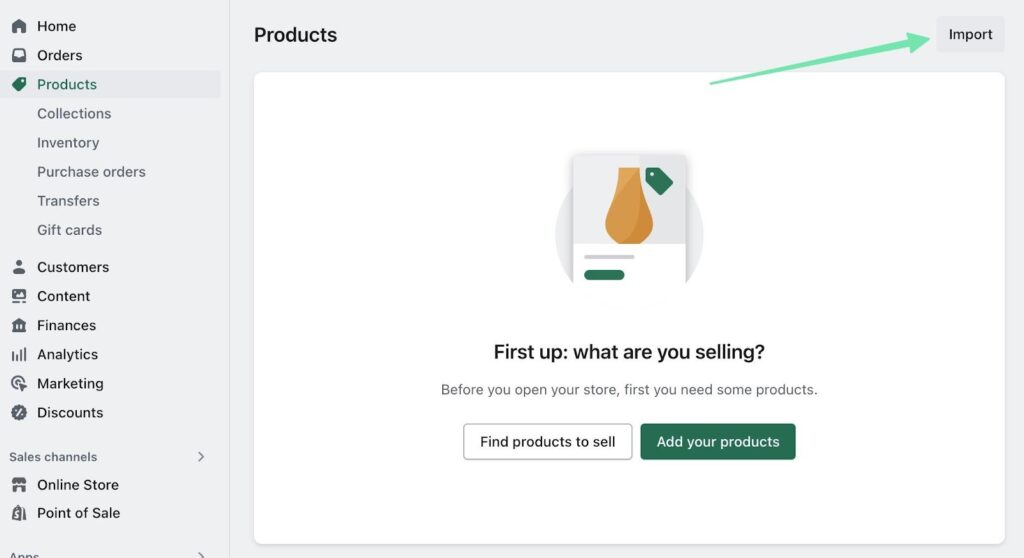
Klik Bestand toevoegen en zoek het bestand dat u zojuist op uw computer hebt opgeslagen. U kunt ervoor kiezen om producten op te slaan in alle verkoopkanalen.
U ziet een voorbeeld van de producten. Als de velden er goed uitzien, klik dan op de Producten importeren knop.
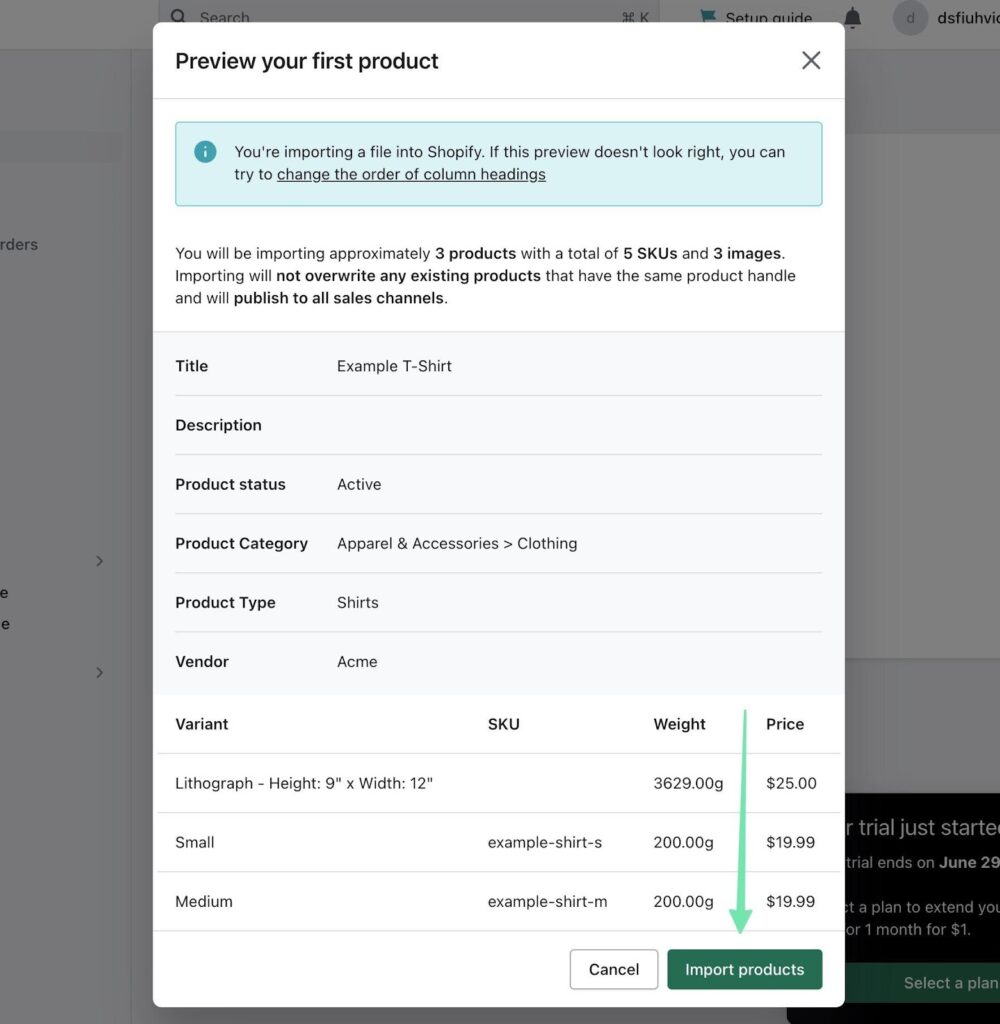
Als gevolg hiervan kunt u de nieuw geïmporteerde producten vinden op de Producten pagina.
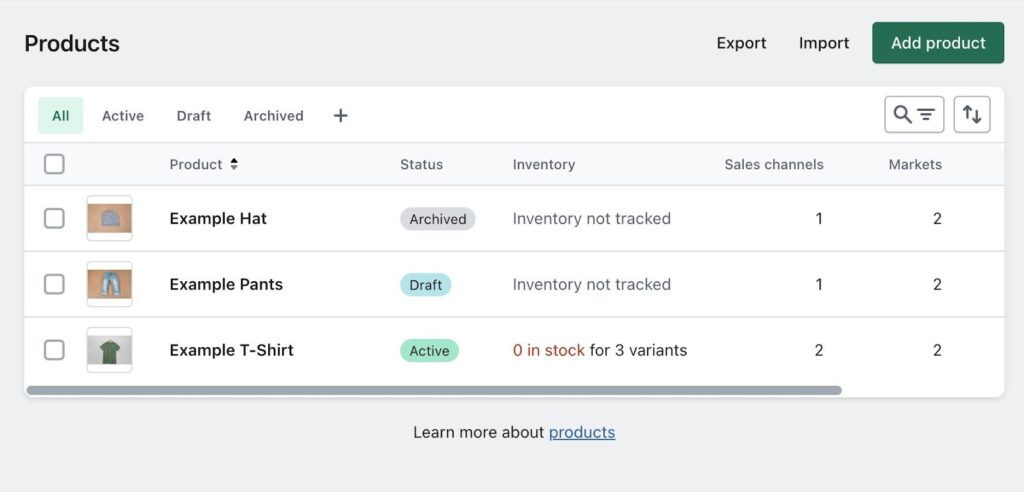
Het proces is hetzelfde (met een iets andere opmaak voor de importbestanden) bij het verwerken van imports voor klanten, orders en andere entiteiten. Voltooi dit proces gewoon voor elk.
Een andere optie om naar toe te migreren Shopify is met een app.
Dit automatiseert een groot deel van het proces en biedt een breder scala aan gegevens die u kunt importeren.
Enkele van onze favorieten Shopify migratieservices en -apps omvatten:
Installeer deze eenvoudig op Shopify doorloop vervolgens de stappen om de migratie te voltooien.
Stap 5: Organiseer producten, klanten en meer
Er is een kans dat niet alles perfect is gemigreerd bij het importeren van gegevens van een ander platform naar Shopify.
De enige manier om fouten op te lossen en op te lossen, is door door de geïmporteerde items te klikken. We raden bijvoorbeeld aan om elk product dat je hebt geïmporteerd te openen om er zeker van te zijn dat alle gegevens zijn overgedragen.
Zorg ervoor dat elk product een titel, productbeschrijving, verkoopkanaal en media heeft.
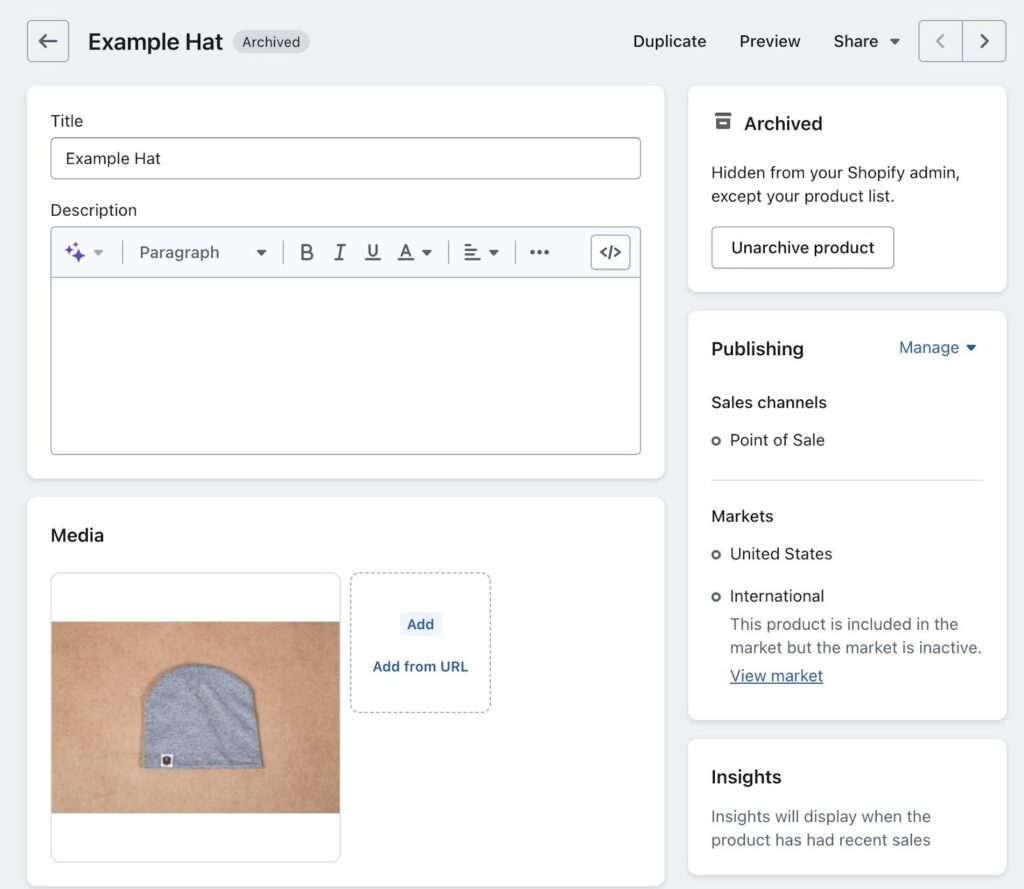
Andere gebieden om te controleren zijn de varianten, categorieën en collecties. Veel winkels willen bijvoorbeeld geïmporteerde producten toevoegen aan specifieke collecties, zoals een homepage-collectie. Als uw import dat niet aankan, kunt u dit handmatig doen.
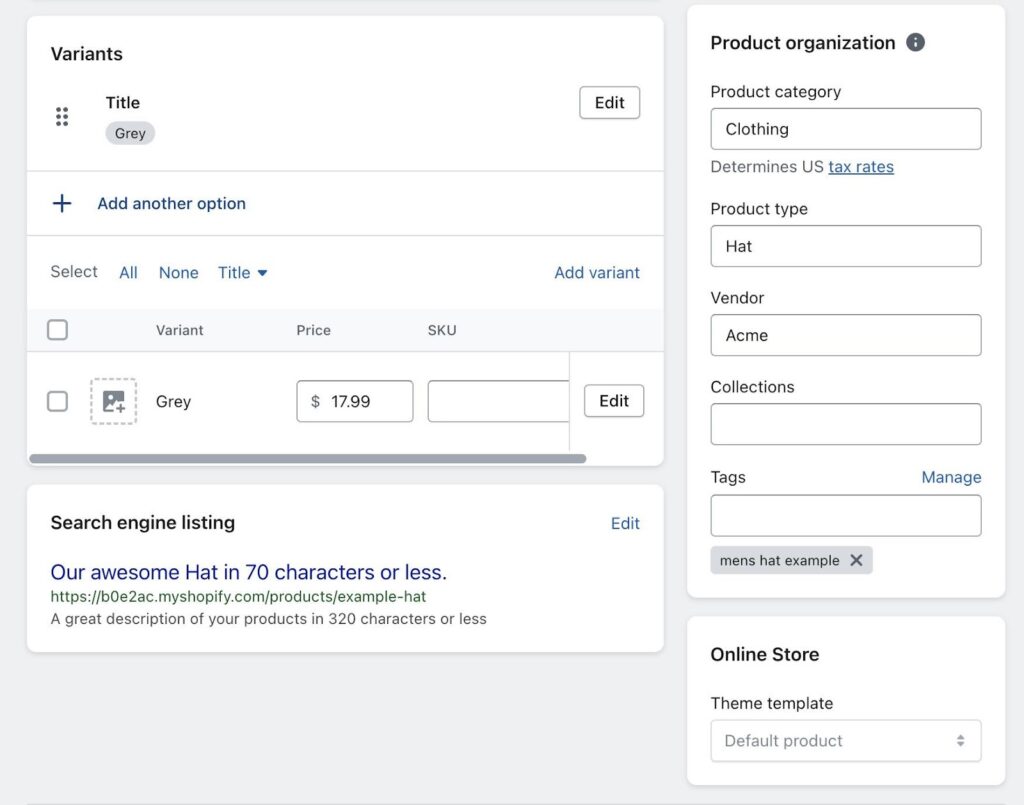
Het is ook mogelijk dat op het vorige platform de gegevens gewoon niet waren ingevuld, dus maak van deze gelegenheid gebruik om het aanpassen of maken van zaken als blogposts en productpagina's af te ronden.
Stap 6: installeer een thema voor uw site
Nog een vervelend onderdeel van het verhuizen van een ander platform naar Shopify (of vice versa) is dat het ontwerp niet automatisch overgaat naar het nieuwe systeem.
U kunt echter binnen enkele minuten een soortgelijk ontwerp maken.
Om dat te bereiken, gaat u naar Verkoopkanaal > Online winkel > Thema's in Shopify. Onder Thema Bibliotheek, Klik Thema toevoegen > Themawinkel bezoeken.
Bladeren door Shopify's thema's om er een te vinden die uw vorige ontwerp verbetert of het bijna repliceert. U zult nooit een exact duplicaat van een ontwerp van een ander platform kunnen maken.
Houd er rekening mee dat u de afbeeldingen, kleuren en stijlen in elk kunt wijzigen Shopify thema, dus besteed niet te veel tijd aan zorgen maken over een thema dat niet de exacte kleur heeft die u wilt.
Kies een gratis of betaald thema en klik Probeer Thema om het op uw te installeren Shopify site.
Terug in de Shopify Admin, vind het nieuwe thema onder Thema Bibliotheek. Klik naar Publiceer het thema als uw primaire thema.
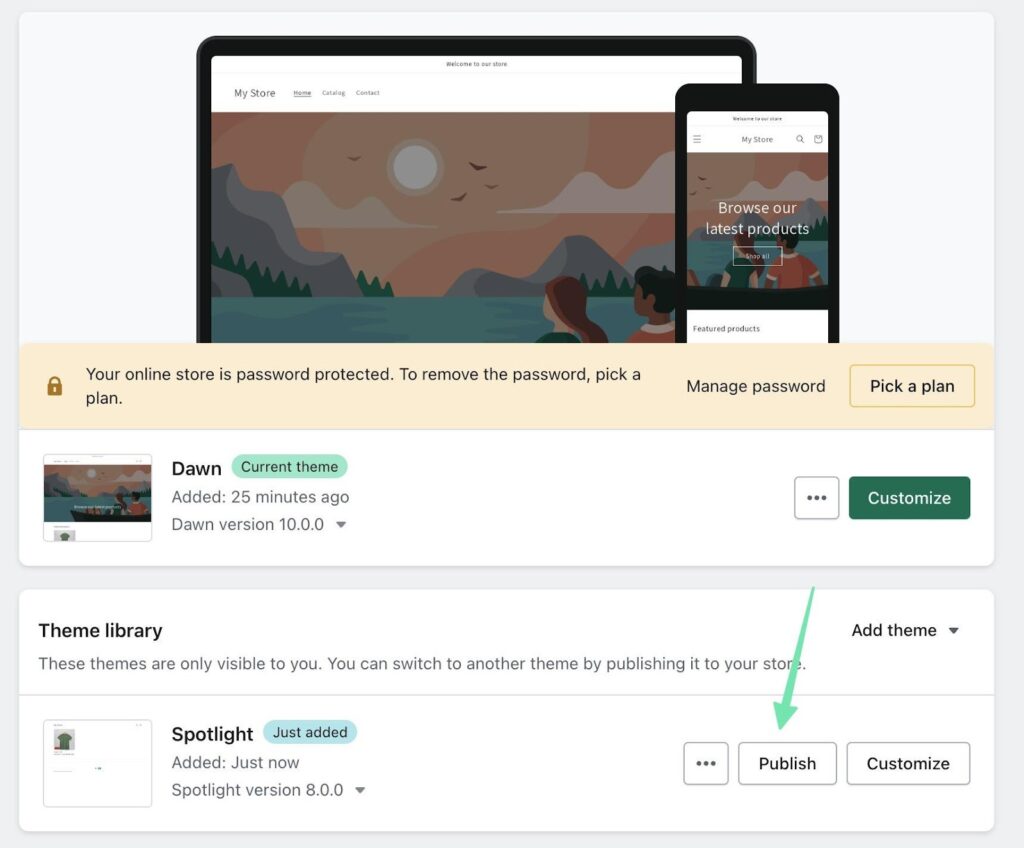
Selecteer daarna de Personaliseer knop om alles te wijzigen, van kleuren tot stijlen en logo's tot inhoud op de startpagina.
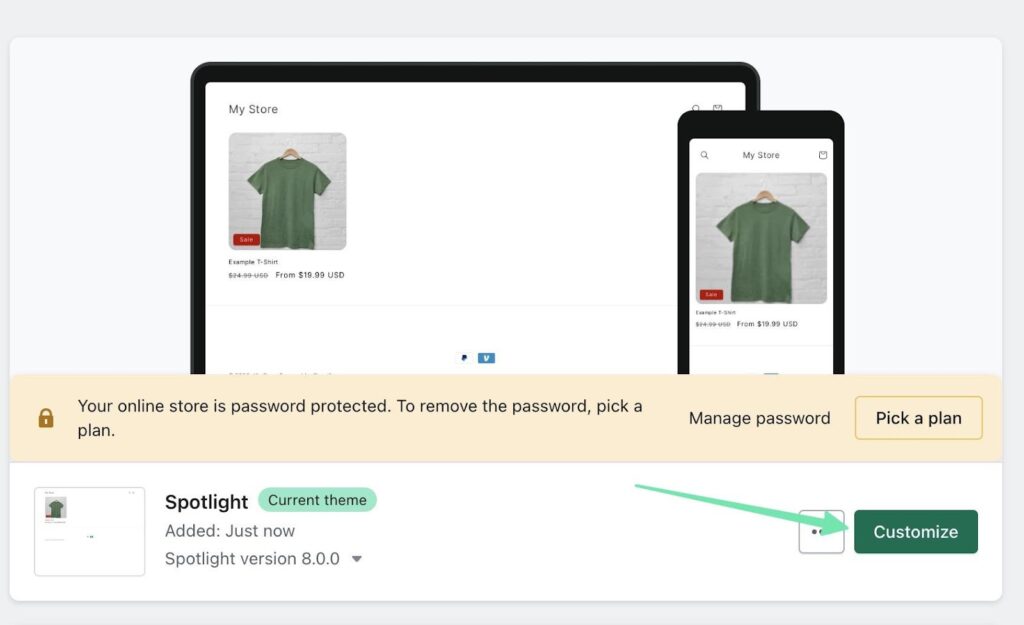
De Shopify In de paginabuilder werkt u aan het repliceren of verbeteren van het ontwerp van uw vorige platform. Het biedt knoppen om inhoudsblokken toe te voegen, thema-instellingen te wijzigen, typografie aan te passen, kleuren aan te passen en zelfs apps in te sluiten.
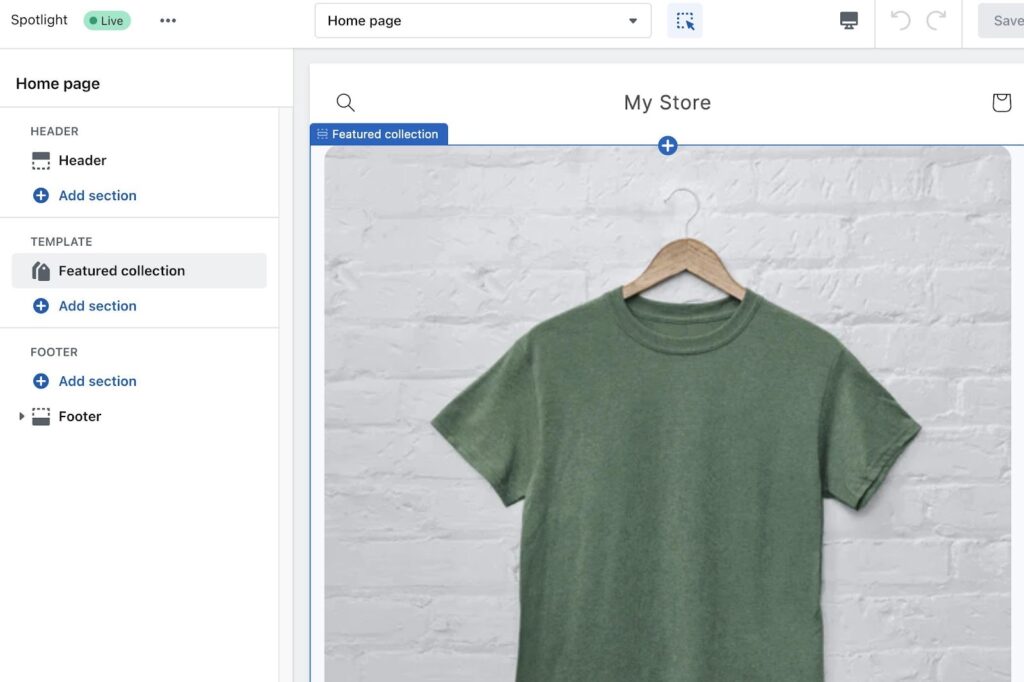
Stap 7: Verplaats uw domeinnaam
Om het nieuwe te publiceren Shopify site op uw vorige domeinnaam, moet u de DNS-instellingen naar de Shopify site of verplaats het om het domein erop te hosten Shopify zelf.
De beste route om te nemen is om naar toe te gaan Instellingen > Domeinen in Shopify.
Hier kunt u:
- Koop een nieuw domein
- Verbind bestaand domein
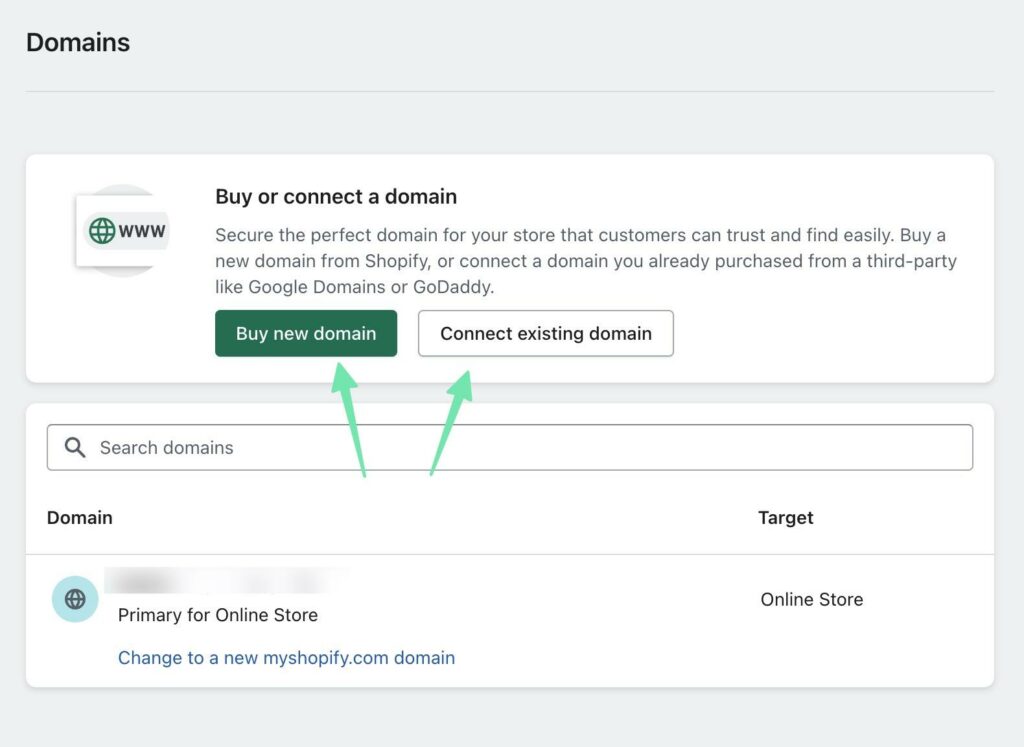
Om een geheel nieuw domein te kopen, doorloop je gewoon dat proces en betaal je direct Shopify. Dat is de gemakkelijkste route, vooral als u in eerste instantie van plan was om naar een nieuw domein over te stappen.
Om een bestaand domein te koppelen terwijl u migreert Shopify, kies die optie en typ vervolgens het domein in het Domein veld. Selecteer Volgende.
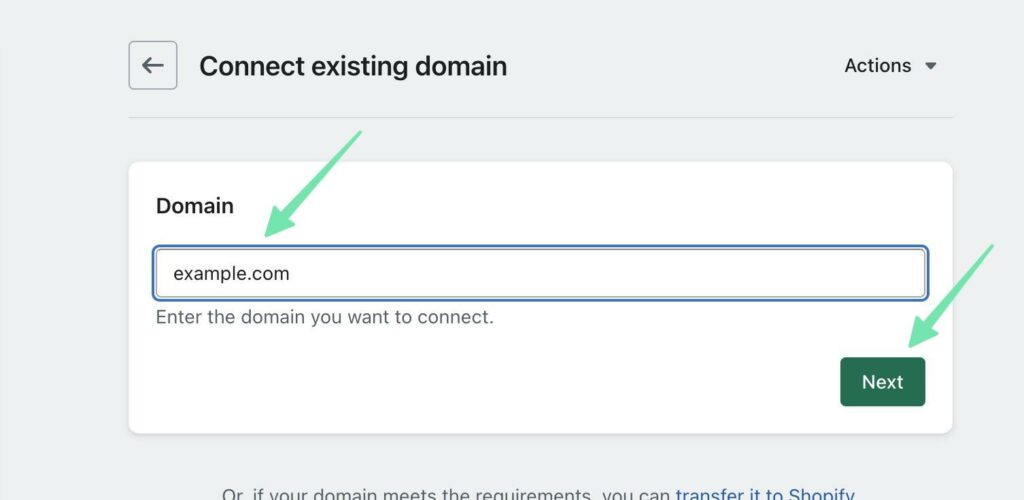
Als het beschikbaar is om naar over te stappen Shopify, ziet u instructies voor het verifiëren van het eigendom van dat domein en het vrijgeven voor verhuizing Shopify. Klik op de Volg de instellingeninstructies knop en doorloop die stappen.
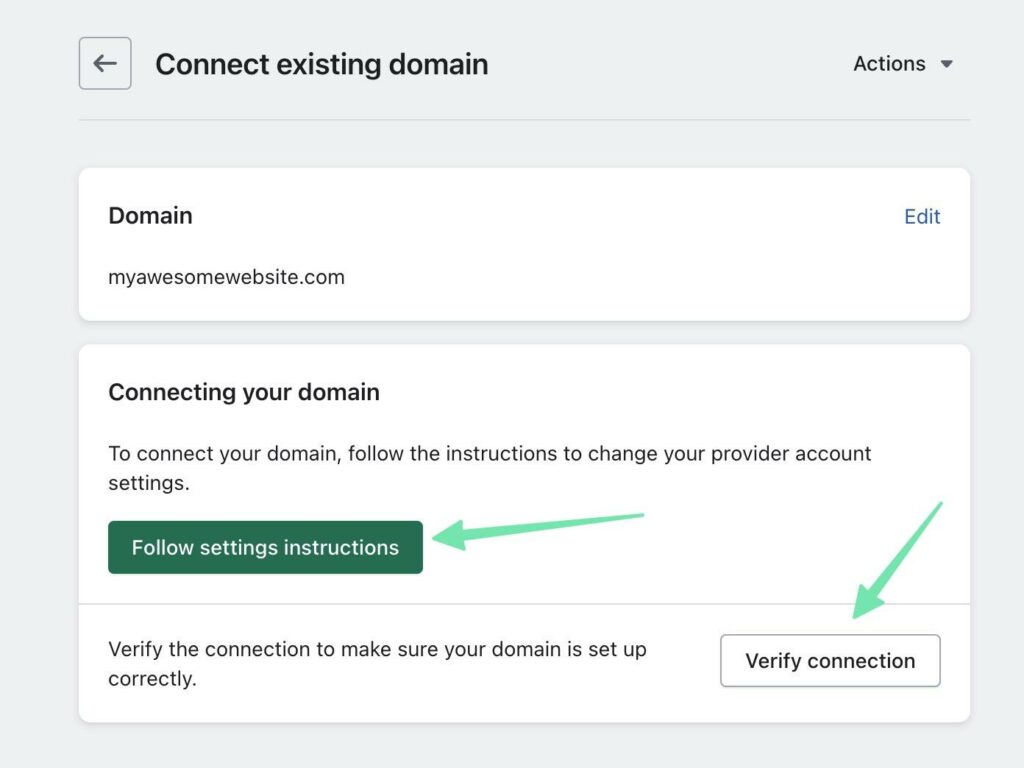
Na het voltooien van de stappen van die instructies, klikt u op de Controleer de verbinding knop om te zien dat het domein nu is verbonden met uw Shopify site.
Stap 8: Configureer verzending
Op uw vorige e-commerceplatform had u hoogstwaarschijnlijk verzendconfiguraties ingesteld voor lokale, internationale of regionale verzendzones.
Als dat het geval is, een migratie naar Shopify kan deze instellingen niet overdragen. In plaats daarvan moet u de verzendinstellingen handmatig configureren.
Ga hiervoor naar Instellingen> Verzending en bezorging in de Shopify dashboard.

Stel algemene verzendtarieven in voor binnenlandse en internationale zendingen, samen met aangepaste tarieven op basis van bestemmingsbeperkingen of groepen.
Je vindt er ook instellingen voor lokale bezorging, verwerkingstijden, lokaal ophalen, bezorgaanpassingen, verzendpakketformaten en meer.
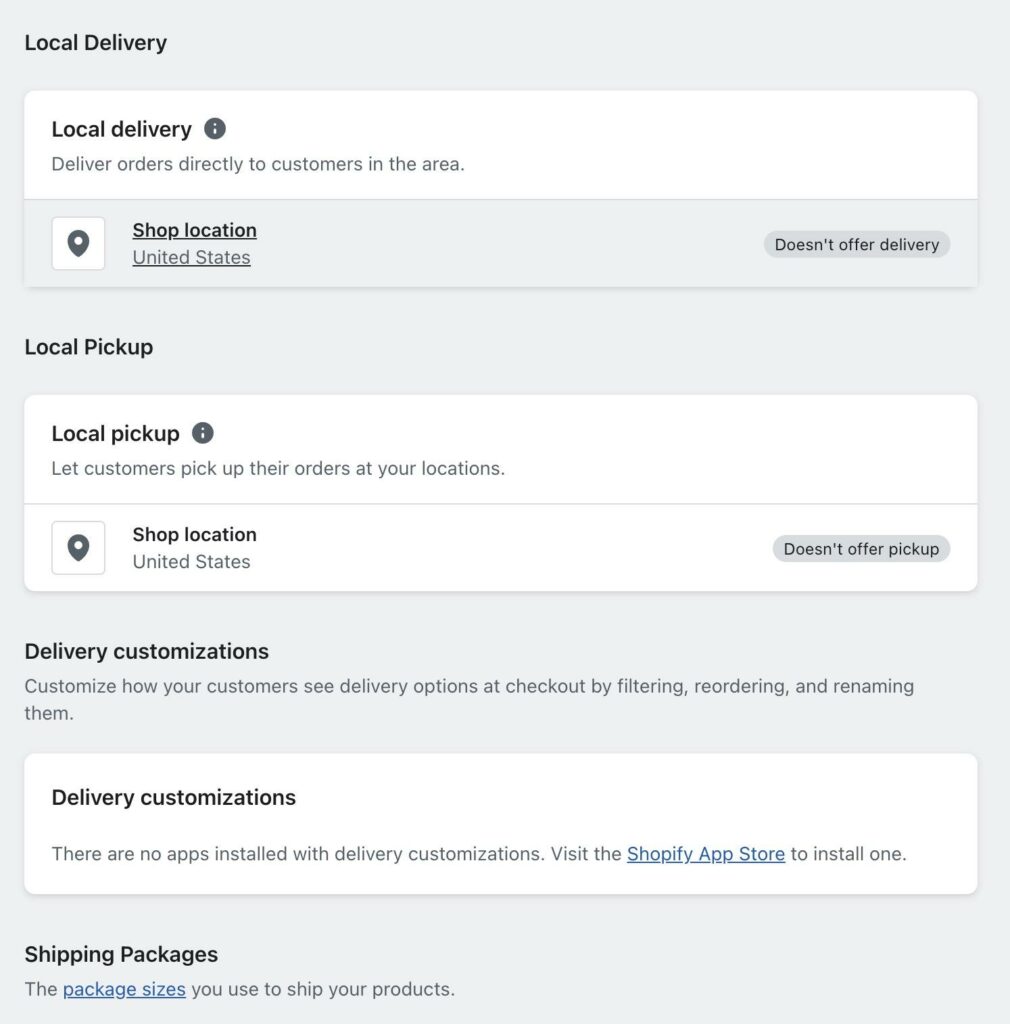
We raden ten zeerste aan om naar de onderkant van de pagina te gaan om in te stellen verzendlabels en pakbonnen, terwijl u ook uw aangepaste uitvoerings- of koeriersaccounts koppelt.
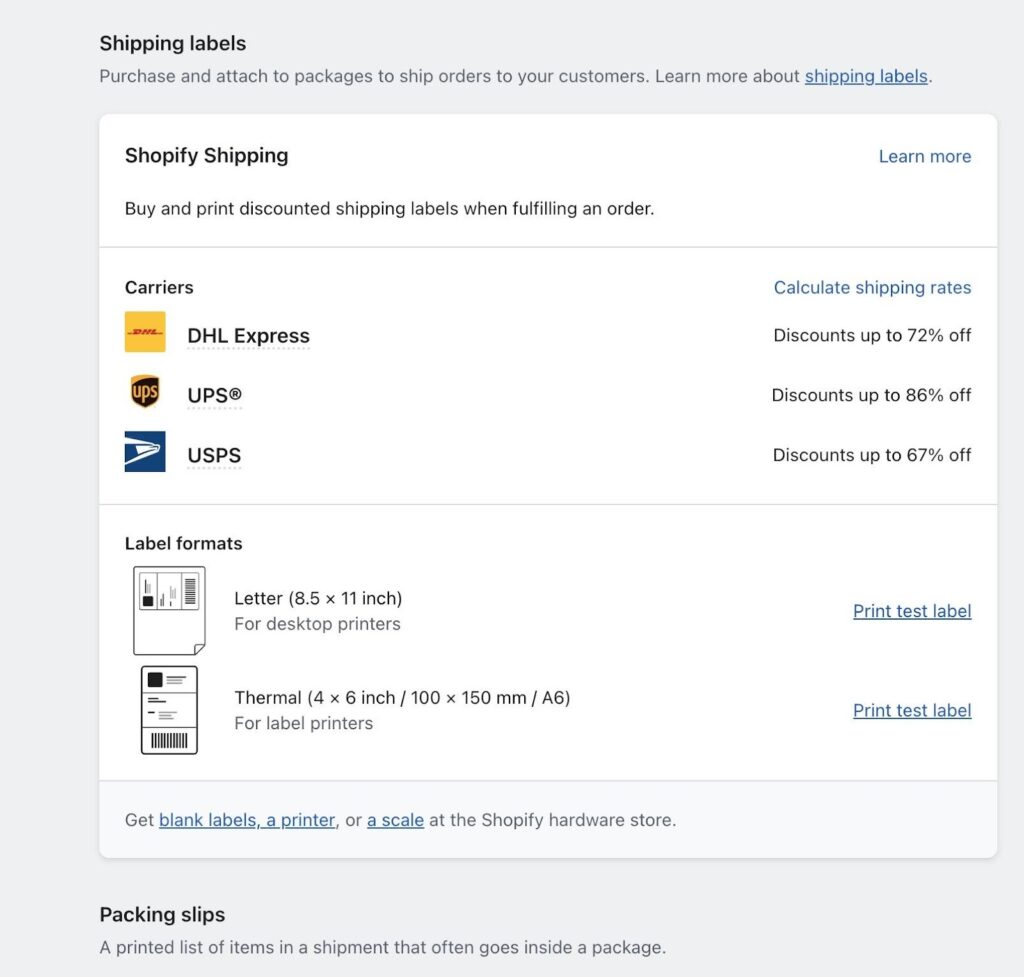
Stap 9: Stel belastingen in
U moet ook handmatig belastingen instellen tijdens een Shopify migratie. Dat doe je door naar toe te gaan Instellingen > Belastingen en heffingen in Shopify.
Op deze pagina kunt u beheren hoe omzetbelasting wordt geïnd, filterend op land.
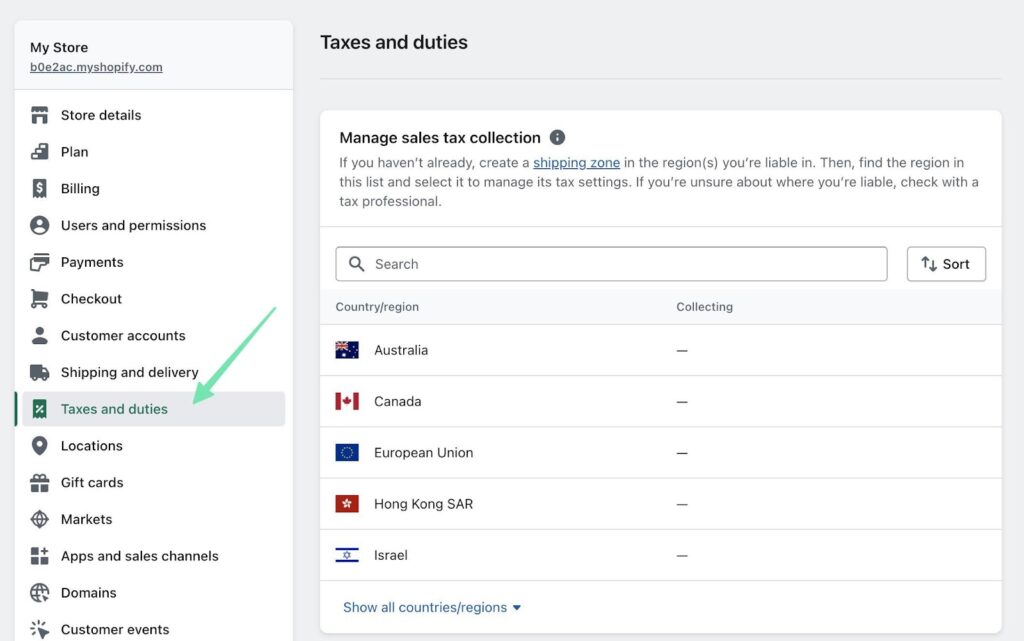
Er is een sectie voor Rechten en invoerrechten, samen met opties om te beslissen hoe belasting wordt geheven. U kunt bijvoorbeeld belasting in prijzen opnemen of belasting in rekening brengen op verzendkosten.
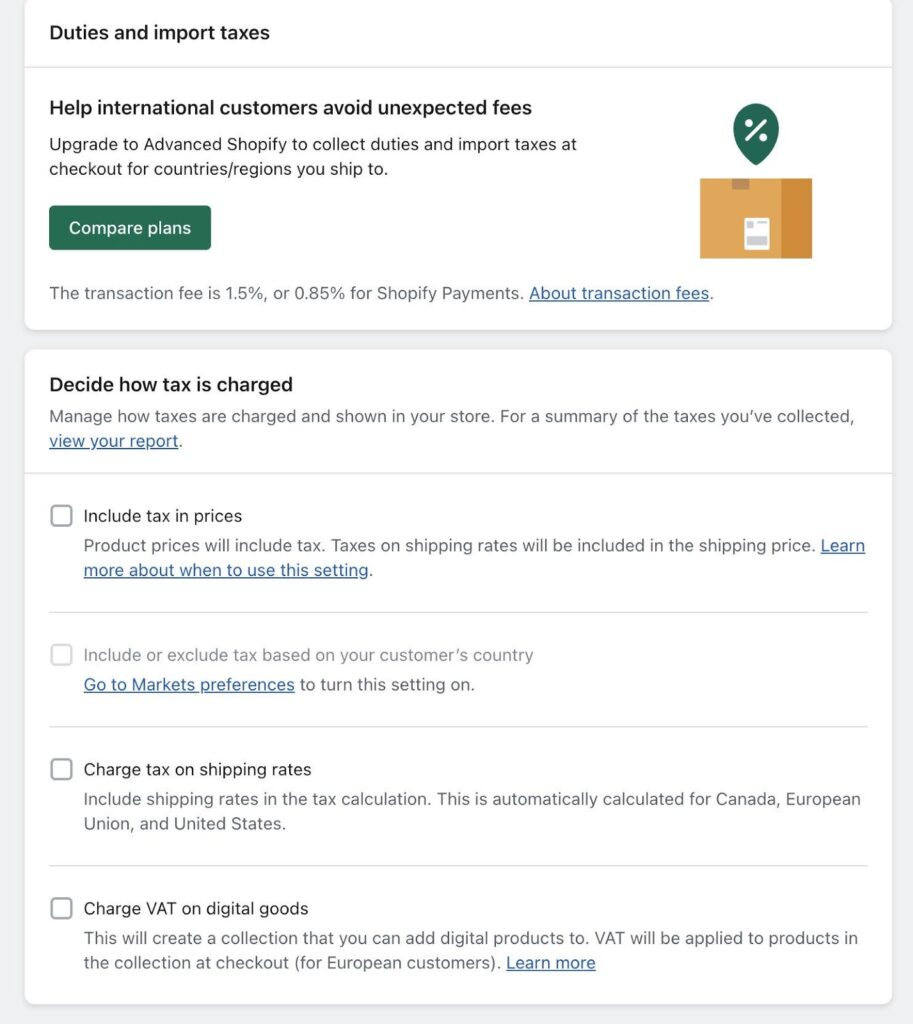
Als u klaar bent, moet u uw belastinginstelling opslaan om naar de volgende stap te gaan.
Stap 10: Configureer een betalingsverwerker
U kunt dezelfde betalingsverwerker van uw vorige website gebruiken, maar deze moet handmatig worden gekoppeld in de Shopify dashboard.
Aan de andere kant zou je kunnen overwegen om de Shopify Payments optie, aangezien de tarieven meestal veel lager zijn dan wat u elders kunt krijgen.
Hoe dan ook, ga naar om uw betalingsverwerker in te stellen Instellingen > Betalingen in Shopify.
Klik om te Activeren Shopify Payments, doorloop vervolgens de stappen om een bankrekening toe te voegen en vul alle gegevens van het e-commercebedrijf in.

Klik op de Bekijk alle andere aanbieders link als u liever een eerder gebruikte betalingsgateway verbindt met uw Shopify shop in shop.
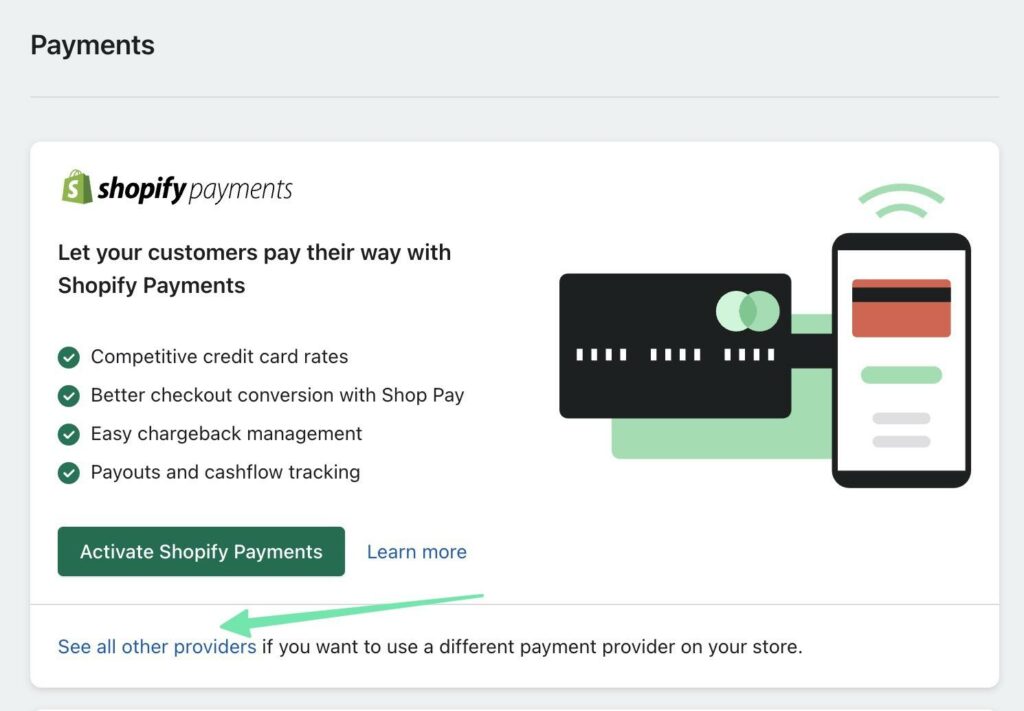
Kies de gewenste externe betalingsverwerker en doorloop de stappen die nodig zijn om deze aan uw te koppelen Shopify account.
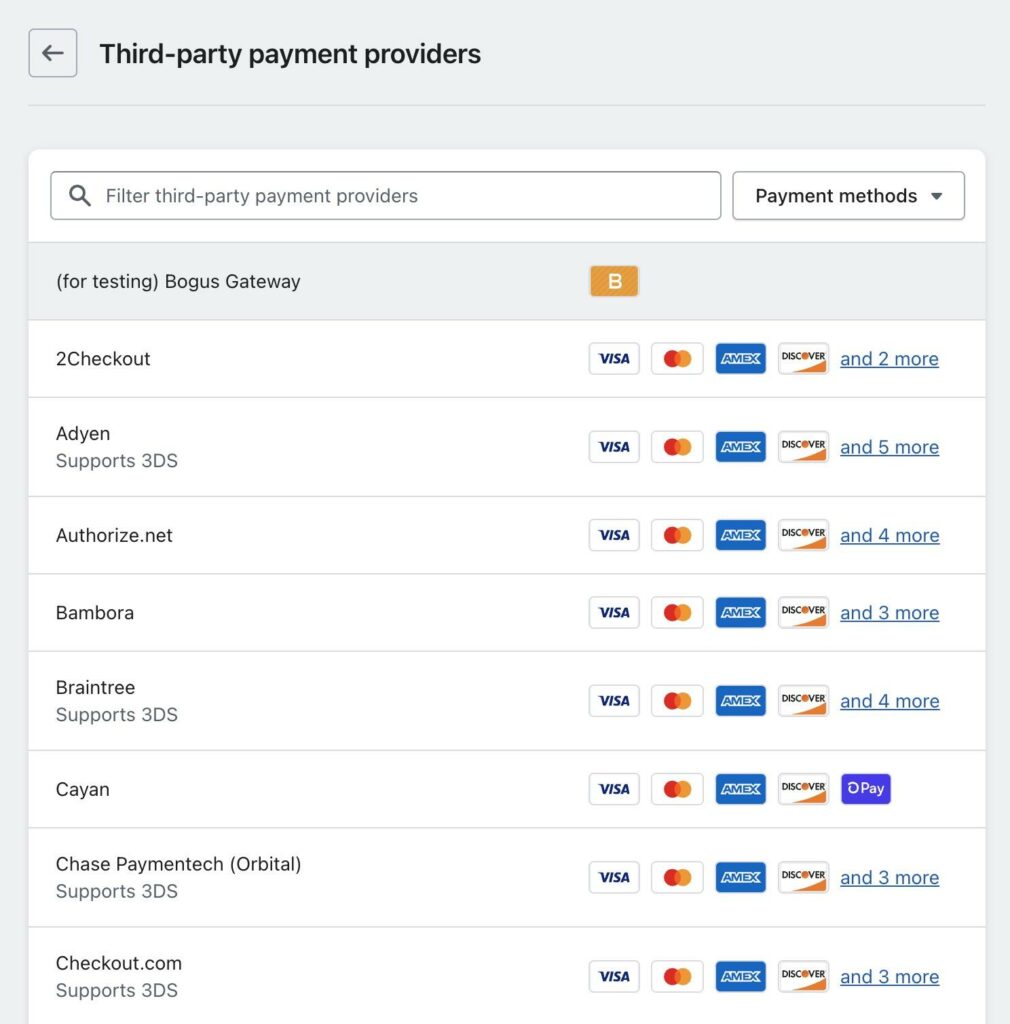
Houd er rekening mee dat hoewel Shopify ondersteunt honderden betalingsgateways, er zijn extra transactiekosten voor het gebruik ervan. De enige gateway zonder extra kosten is Shopify Payments.
Stap 11: voer testbestellingen uit nadat u bent gemigreerd naar Shopify
Met een betalingsgateway en belastingen geconfigureerd, zou u alle elementen moeten hebben die nodig zijn om te zien of een testtransactie kan doorgaan Shopify. Om een testtransactie te laten werken, moet u een Shopify plan. Hiermee kunt u ook de website publiceren en andere aspecten van de site beheren.
Verander uw betalingsgateway naar de testmodus om een transactie uit te voeren zonder een van uw kaarten te belasten. Een test helpt bij het bekijken van het bestelproces en het begrijpen van de gehele transactiestroom binnenin Shopify.
Stap 12: behandel URL-omleidingen
Sommige klanten gaan nog steeds naar dezelfde URL's die u eerder had. Het is ook mogelijk dat sommige blogs en websites zijn gekoppeld aan oude URL's van de vorige site. Er is bijna geen ontkomen aan.
Gelukkig heb je een oplossing in URL-omleidingen. In wezen kunt u met URL-omleidingen al het verkeer van uw oude site naar een relevante webpagina op de nieuwe sturen Shopify website.
U verwerkt URL-omleidingen over het algemeen op het oude platform of via de DNS-instellingen van uw domein.
Stap 13: Zorg ervoor dat alle afbeeldingen zijn overgezet
Met Shopify, worden veel van de afbeeldingen en media-items overgedragen vanuit het productmigratieproces. U moet echter nog steeds zaken als afbeeldingen op de startpagina en logo's uploaden. Met sommige apps kunt u afbeeldingsgegevens van pagina's overzetten, maar dit is niet altijd een garantie.
We raden aan om alle afbeeldingen en video's van de vorige website te downloaden naar een speciale map voor media-items.
Als je het nieuwe uitprobeert Shopify site, markeer gebieden die normaal gesproken afbeeldingen bevatten en upload ze vervolgens vanaf uw computer. Mogelijk vindt u ook enkele kapotte afbeeldingen op zaken als blogposts, productpagina's en webpagina's. Als dat het geval is, zorg er dan voor dat u ze vervangt door nieuw geüploade afbeeldingen.
Stap 14: Schakel de oude website uit
De laatste stap van het proces is om naar uw oude platform te gaan en de website uit te schakelen. Over het algemeen raden we je aan om de oude site een paar maanden te bewaren voor het geval je achtergebleven media-items moet pakken of als je wilt onthouden hoe een pagina is ontworpen. Het kan ook helpen bij URL-omleidingen.
Anders is er geen reden om twee websites voor hetzelfde bedrijf te hebben (aangezien dat SEO kan schaden en het u geld kost). Ga daarom door en deactiveer de website die voorheen al uw e-commerce-inhoud bevatte. Voor een SaaS-platform zoals Wix or Squarespace, betekent dit dat u uw abonnement opzegt. Voor een door uzelf gehoste oplossing zoals WordPress/Wix, hoeft u alleen maar uw hostingplan op te zeggen.
Volgende stappen nadat u bent gemigreerd naar Shopify
Vooruit, jouw baan als nieuw Shopify site-eigenaar is om zoveel mogelijk verkopen te maken!
Met Shopify, je kan lopen marketing campagnes, maak gebruik van de API, maak advertenties en koop zelfs producten rechtstreeks bij de leveranciers. We raden aan om van tijd tot tijd tests op uw site uit te voeren en de vele beschikbare functies te verkennen Shopify die mogelijk niet via uw andere platform zijn verstrekt.
Bent u van plan om te migreren naar Shopify van een ander platform? Zo ja, hoe gaat het?

